この記事ではWindows11にって発生している『AutoHotkey 1.1.26.01 をアンインストールするために必要なアクセス権がありません。システム管理者に問い合わせてください。という表示について書いていきます。
いきなりこのような文章が現れて『アクセス権限がない』なんて言われたらびっくりしますよね。
「これ私のパソコンなんですけど!」と思ったかもしれません。
そこで、この『AutoHotkey 1.1.26.01 をアンインストールするために必要なアクセス権がありません。システム管理者に問い合わせてください。』について調査してみました。
AutoHotkeyってなんだっけ?
アンインストールする理由は様々ですよね。
使っていない機能なのどの整理、もらったパソコンをキレイにしたいなどいろんな理由があると思います。
そこでAutoHotkeyをアンインストールしようとしたときに今回のようなメッセージが出たという人はとまどってしまうと思います。
「そもそもAutoHotkeyってなんだ?」と。
AutoHotkeyとは
Windows のキーの組み合わせに、「何かのキー」を割り当てられるソフトとのことで、いつも使っているキーボード操作をより便利にしたい、マウスをなるべく使いたくないという人がカスタムできるようなソフトですね。
なので、これは入れた本人はいいのですが、使わない人にとってはアンインストールする人も多いと思います。
またAutoHotKeyが原因で問題が起きているという人もアンインストールする必要があるようです。
ClipStudioPaintProでCtrl-CでコピーするとIMEが変になる事象が起きてたんだけれど、AutoHotKeyをアンインストールしてClipStudioを落として、最新版にアップデートしたら事象が治った
— 次郎☔️10:24:22 (@jiro_saburomaru) October 18, 2022
では、アンインストールするためにはどうしたらよいのでしょうか?
AutoHotkeyアンインストールする方法!
今回AutoHotkeyアンインストールするた方法を紹介します。
AutoHotkey.exeと『AutoHotkey.exe~….bak(バックアップファイル)』があるフォルダを探しましょう。
そのフォルダから
- AutoHotkey.exeを削除
- AutoHotkey.exe~….bakを『AutoHotkey.exe』という名前に変更
- アンインストール
という順序でやってみてください。
この方法で解決したという情報があったので試してみてくださいね。
それでは。
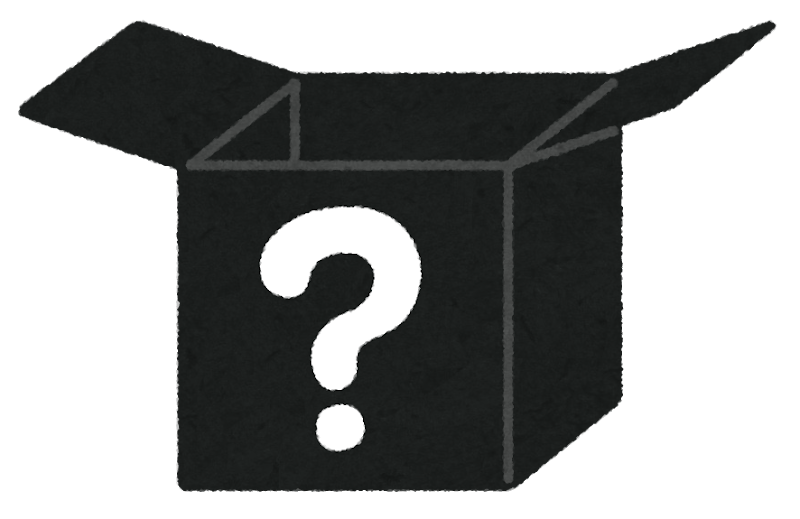
コメント